Ezzel az eljárással adhat hozzá egyéni méreteket a modellhez. Egyéni alkatrész méreteket a paraméterértékek hozzáadásával hozhat létre. Az értékek lehetnek táblázatértékek egy listája, állandó értékek, vagy számítások eredményei is.
Az alkatrészméreteknek egyedi neveket is adhat. Minden alkatrészméret neve egy számítás eredményeként jön létre, és paraméterértékekből és szövegből áll.
Az egyes alkatrészekhez tartozó alapértelmezett méret paraméterek az adott alkatrésztípustól függnek. Egy csomóponti műtárgyként definiált szerkezeti alkatrészhez (alkatrésztípus = összekötő műtárgy) például bizonyos számú alapértelmezett méretparaméter tartozik, amelyek megfelelnek a csomóponti műtárgyaknak. A bevezető-kivezető műtárgyak (alkatrésztípus = bevezető-kivezető műtárgy) estében más típusú alapértelmezett méret paraméterek állnak rendelkezésre. A csőalkatrészek pedig megint csak más típusú méretparaméterekkel rendelkeznek.
- Alkatrészméretek hozzáadásához a Tartalomkészítőben kattintson a jobb gombbal a Méretparaméterek gyűjteményre és válassza a Konfiguráció szerkesztése menüpontot.
Megjelenik az Alkatrészméretek szerkesztése párbeszédpanel. Ebben láthatóak a kiválasztott alkatrészhez aktuálisan elérhető méretparaméterek. Az egyszerű hengeres műtárgy alkatrész példában egy alapértelmezett méretparaméter az Alkatrészméret neve (PrtSN) paraméter, egy másik pedig a szerkezeti függőleges cső hézaga (SVPC) paraméter.
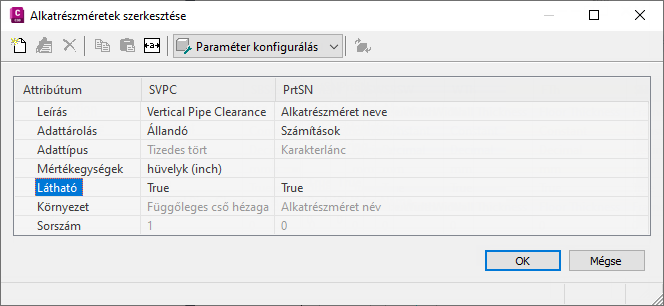 Megjegyzés: A modellben beállított számított értékeket nem lehet szerkeszteni az Alkatrészméretek szerkesztése párbeszédpanelen. Ezeknek az értékeknek a megváltoztatásához szerkeszteni kell a modellt.
Megjegyzés: A modellben beállított számított értékeket nem lehet szerkeszteni az Alkatrészméretek szerkesztése párbeszédpanelen. Ezeknek az értékeknek a megváltoztatásához szerkeszteni kell a modellt. - Ha hozzá szeretne adni egy listát, amely az alkatrészhez elérhető méreteket tartalmazza, változtassa meg egy adott méretparaméter adattárolás típusát Lista típusúra.
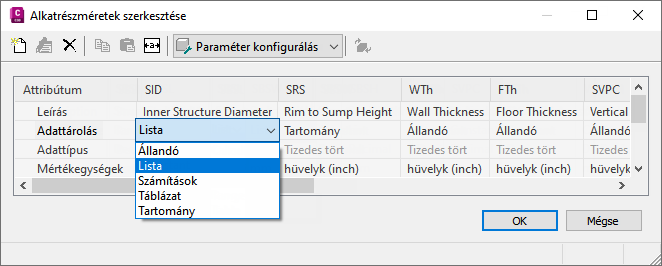
- Az eszköztáron válassza az Értékek elemet a legördülő listáról.
Megjelennek a paraméter értékek.
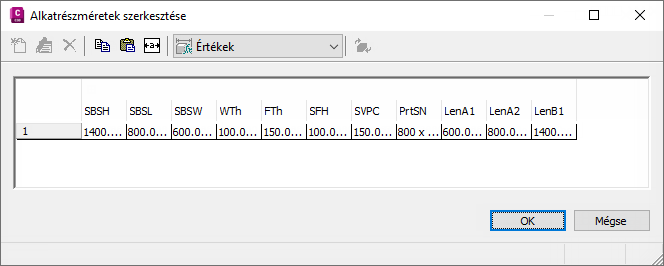
- Ha új méreteket szeretne hozzáadni az alkatrészhez, kattintson egy paraméterértékre, majd kattintson az eszköztár Szerkesztés elemére.
Megjelenik az Értékek szerkesztése párbeszédpanel.
- Kattintson a Hozzáadás gombra, és adjon meg egy új méretet. Miután végzett a méretek hozzáadásával, kattintson az OK gombra.
Tipp: Más családokból kivághat, illetve beilleszthet értékeket a szabványos Microsoft® Windows kivágás és beillesztés funkciókkal (CTRL+C és CTRL+V). Nyisson meg egy másik alkatrészt az Alkatrészkészítőben, válassza ki a másolni kívánt méretparamétert, majd illessze be a kiválasztott értékeket az alkatrésze tetszőleges paraméterébe. Létrehozhat érték listákat a Microsoft® Excel program segítségével is. Ezután válassza ki a hozzáadni kívánt értékek listáját is illessze be az értékeket az alkatrésze tetszőleges paraméterébe.
Ha most rákattint az éppen szerkesztett méretparaméter értékre (például a LenB1 elemre) az Alkatrészméretek szerkesztése párbeszédpanelen, akkor megjelenik az éppen hozzáadott értékek listája.
- Egy egyedi, számított alkatrészméret nevének megadásához válassza a Számítások elemet az eszköztár legördülő listájából.
Megjelennek a paraméter értékekhez kapcsolódó számítások. Az Alkatrészméret neve (PrtSN) paraméter számításához használt egyenlet egy műtárgy esetében lehet például „SHBW x SHBTh x SBSH hüvelyk Beton négyszögletes torlófal”. Egy cső esetében pedig lehet például FormatNumber($PID,0) + „hüvelyk Betoncső”.
- Kattintson duplán a PrtSN érték cellájába.
Megjelenik a Kalkulációsegéd.
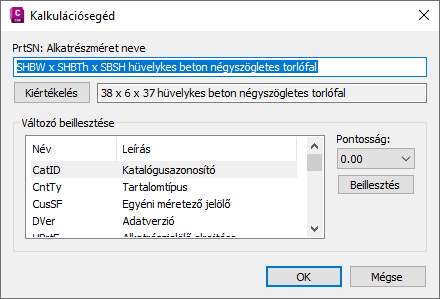
- Határozza meg az alkatrészméret nevét egy számított értékkel.
- Jelölje ki az értéket a PrtSN: Alkatrészméret neve szövegdobozban és nyomja le a DELETE billentyűt a szöveg eltávolításához.
- Pontosságként adja meg a 0 értéket.
- A Változó beillesztése mezőben válasszon ki egy változót és kattintson a Beillesztés gombra.
- Kattintson a PrtSN: Alkatrészméret neve értékére, és billentyűzze be a szöveget amelyet az Alkatrészméret neve karakterláncban kíván megjeleníteni. Billentyűzze be például a hüvelyk Dia. Betoncső karakterláncot, ha ezt a szöveget kívánja hozzáadni az alkatrészméret nevéhez.
- A Változó beillesztése mezőben válassza a Ptype változót és kattintson a Beilleszt gombra.
- Válassza a PTyp elemet, és kattintson a Beillesztés gombra.
- Kattintson a Kiértékelés gombra, és megjelenik a számítás eredménye.
- Kattintson az OK gombra.
A PrtSN számított értéke frissül az érvényes karakterlánccal, és ha ki van választva, akkor az eredmény megjelenik az állapotsorban.
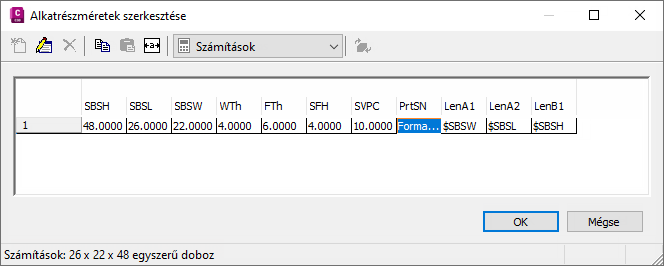 Fontos: Az alkatrészméret nevét a program a VB (Visual Basic) Script FormatNumber funkciója és egyszerű karakterlánc csere segítségével hozza létre. Létfontosságú a megfelelő szintaxis használata. A Számológép segítségével ellenőrizze, hogy érvényes karakterláncot adott-e meg.
Fontos: Az alkatrészméret nevét a program a VB (Visual Basic) Script FormatNumber funkciója és egyszerű karakterlánc csere segítségével hozza létre. Létfontosságú a megfelelő szintaxis használata. A Számológép segítségével ellenőrizze, hogy érvényes karakterláncot adott-e meg. - Kattintson az OK gombra.